Excel键盘操作大全
Excel键盘快捷键大全
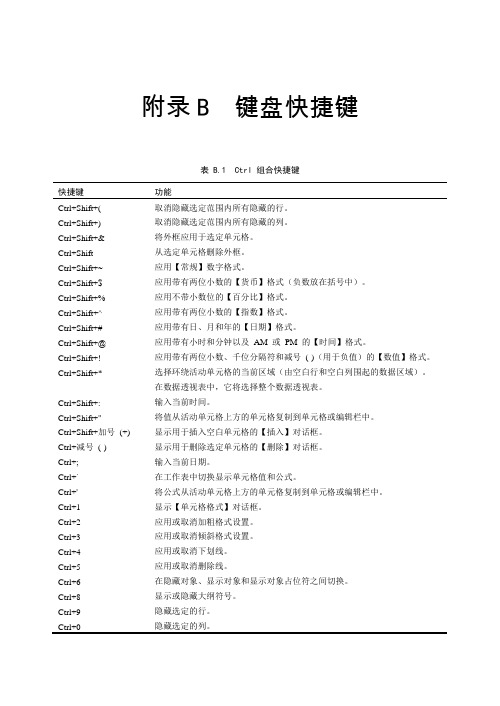
附录B 键盘快捷键表 B.1 Ctrl 组合快捷键快捷键功能Ctrl+Shift+( 取消隐藏选定范围内所有隐藏的行。
Ctrl+Shift+) 取消隐藏选定范围内所有隐藏的列。
Ctrl+Shift+& 将外框应用于选定单元格。
Ctrl+Shift_ 从选定单元格删除外框。
Ctrl+Shift+~ 应用【常规】数字格式。
Ctrl+Shift+$ 应用带有两位小数的【货币】格式(负数放在括号中)。
Ctrl+Shift+% 应用不带小数位的【百分比】格式。
Ctrl+Shift+^ 应用带有两位小数的【指数】格式。
Ctrl+Shift+# 应用带有日、月和年的【日期】格式。
Ctrl+Shift+@ 应用带有小时和分钟以及AM 或PM 的【时间】格式。
Ctrl+Shift+! 应用带有两位小数、千位分隔符和减号(-)(用于负值)的【数值】格式。
Ctrl+Shift+* 选择环绕活动单元格的当前区域(由空白行和空白列围起的数据区域)。
在数据透视表中,它将选择整个数据透视表。
Ctrl+Shift+: 输入当前时间。
Ctrl+Shift+" 将值从活动单元格上方的单元格复制到单元格或编辑栏中。
Ctrl+Shift+加号(+) 显示用于插入空白单元格的【插入】对话框。
Ctrl+减号(-) 显示用于删除选定单元格的【删除】对话框。
Ctrl+; 输入当前日期。
Ctrl+` 在工作表中切换显示单元格值和公式。
Ctrl+' 将公式从活动单元格上方的单元格复制到单元格或编辑栏中。
Ctrl+1 显示【单元格格式】对话框。
Ctrl+2 应用或取消加粗格式设置。
Ctrl+3 应用或取消倾斜格式设置。
Ctrl+4 应用或取消下划线。
Ctrl+5 应用或取消删除线。
Ctrl+6 在隐藏对象、显示对象和显示对象占位符之间切换。
Ctrl+8 显示或隐藏大纲符号。
Ctrl+9 隐藏选定的行。
Ctrl+0 隐藏选定的列。
excel表格快捷键操作大全
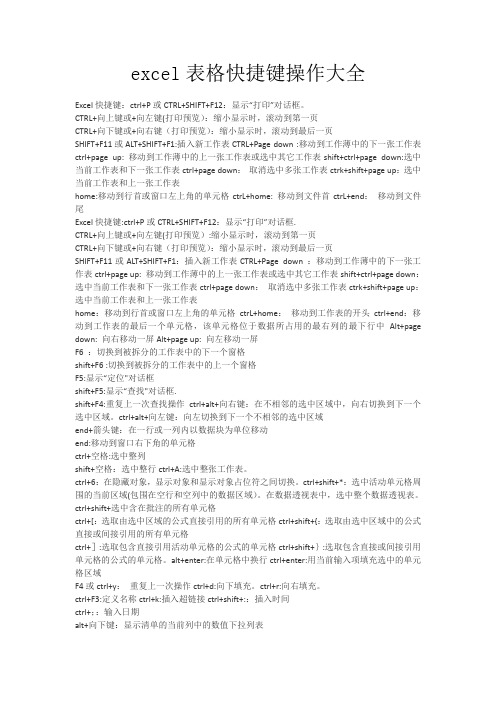
excel表格快捷键操作大全Excel快捷键:ctrl+P或CTRL+SHIFT+F12:显示“打印”对话框。
CTRL+向上键或+向左键(打印预览):缩小显示时,滚动到第一页CTRL+向下键或+向右键(打印预览):缩小显示时,滚动到最后一页SHIFT+F11或ALT+SHIFT+F1:插入新工作表CTRL+Page down :移动到工作薄中的下一张工作表ctrl+page up: 移动到工作薄中的上一张工作表或选中其它工作表shift+ctrl+page down:选中当前工作表和下一张工作表ctrl+page down:取消选中多张工作表ctrk+shift+page up:选中当前工作表和上一张工作表home:移动到行首或窗口左上角的单元格ctrL+home: 移动到文件首ctrL+end:移动到文件尾Excel快捷键:ctrl+P或CTRL+SHIFT+F12:显示“打印”对话框.CTRL+向上键或+向左键(打印预览):缩小显示时,滚动到第一页CTRL+向下键或+向右键(打印预览):缩小显示时,滚动到最后一页SHIFT+F11或ALT+SHIFT+F1:插入新工作表CTRL+Page down :移动到工作薄中的下一张工作表ctrl+page up: 移动到工作薄中的上一张工作表或选中其它工作表shift+ctrl+page down:选中当前工作表和下一张工作表ctrl+page down:取消选中多张工作表ctrk+shift+page up:选中当前工作表和上一张工作表home:移动到行首或窗口左上角的单元格ctrL+home:移动到工作表的开头ctrl+end:移动到工作表的最后一个单元格,该单元格位于数据所占用的最右列的最下行中Alt+page down: 向右移动一屏Alt+page up: 向左移动一屏F6 :切换到被拆分的工作表中的下一个窗格shift+F6 :切换到被拆分的工作表中的上一个窗格F5:显示“定位"对话框shift+F5:显示“查找"对话框.shift+F4:重复上一次查找操作ctrl+alt+向右键:在不相邻的选中区域中,向右切换到下一个选中区域。
Excel键盘快捷键大全
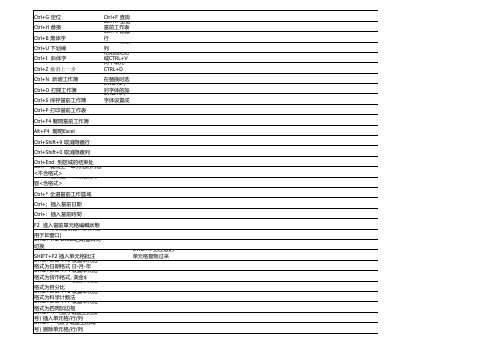
在需要统计金额的地方按下=号键,然后点到要相乘的数,格字变兰,按下*号键再按下被乘数,最后在工具档上点下√就可以自动得到你想要的积了. CTRL+空格, 可选择当前光标所在列(不适用已设置该快捷键的朋友), 再按CTRL+"-"可删除当前光标所在列; SHIFT+空格, 可选择当前光标所在行(不适用已设置该快捷键的朋友), 再按CTRL+"-"可删除当前光标所在行. CTRL+0 是隐藏活动单元格所在的列, 不是删除. 反之, SHIFT+CTRL+0 释放活动单元格所在的列. 同样还有CTRL+9可隐藏活动单元格所在的行. CTRL+F4可以关闭EXCEL当前的活动表. 还有CTRL+TAB可以在EXCEL表格中切换, 等等. ALT + Enter 全选CTRL+A 单元格内换行 复制选定区域CTRL+C 剪切选定区域CTRL+X 粘贴选定区域CTRL+V 撤消CTRL+Z 与格式刷功能类似的F4键
另外,F9还可使图表变为静态图表 F9:数组引用变为数组
复制快捷键 将鼠标停在数据的任一单元格的上条边框线上,待鼠标变成箭头时双击,可直到数据的最顶的单元格,在左、右、下边框线上双击同样可 到区域的左、右、下单元格。在复制或剪切数据时可选中第一行数据按SHIFT键同时将鼠标成箭头时双击即可选中数据区域进行操作。 另外复制或剪切数据时,也可按SHIFT和CTRL和END也可选中数据区域。 复制选定区域CTRL+C 粘贴选定区域CTRL+V Ctrl+* 全選當前工作區域后,Ctrl+.(Ctrl+点)可以顺序定位在所选区域的四个角 在单元格里强行换行式ALT+ENTER 存盘CTRL+S Alt+178 Ctrl>+<Insert> 复制 <Shift>+<Delete> 剪切 返回上一步操作CTRL+Z <Shift>+<Insert> 粘贴 [Home]——回到最前的单元格(为输入下一行数据做准备)。 sum求和,可以用alt + =,直接弹出=sum() 剪切选定区域CTRL+X 全选CTRL+A
Microsoft Office Excel 快捷键大全
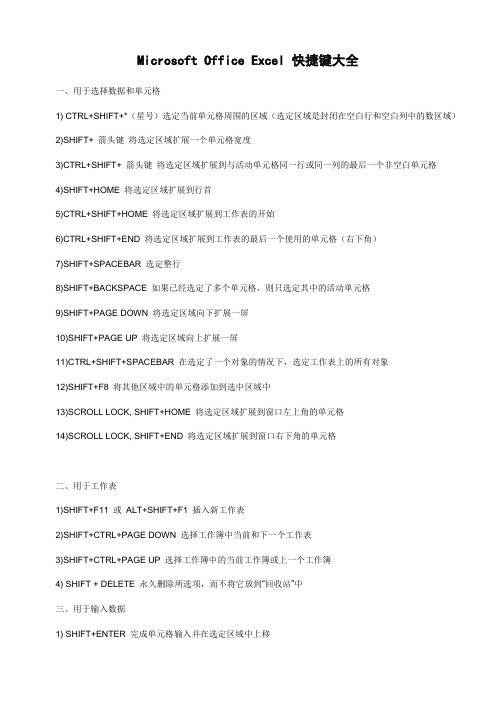
Microsoft Office Excel 快捷键大全一、用于选择数据和单元格1) CTRL+SHIFT+*(星号)选定当前单元格周围的区域(选定区域是封闭在空白行和空白列中的数区域)2)SHIFT+ 箭头键将选定区域扩展一个单元格宽度3)CTRL+SHIFT+ 箭头键将选定区域扩展到与活动单元格同一行或同一列的最后一个非空白单元格4)SHIFT+HOME 将选定区域扩展到行首5)CTRL+SHIFT+HOME 将选定区域扩展到工作表的开始6)CTRL+SHIFT+END 将选定区域扩展到工作表的最后一个使用的单元格(右下角)7)SHIFT+SPACEBAR 选定整行8)SHIFT+BACKSPACE 如果已经选定了多个单元格,则只选定其中的活动单元格9)SHIFT+PAGE DOWN 将选定区域向下扩展一屏10)SHIFT+PAGE UP 将选定区域向上扩展一屏11)CTRL+SHIFT+SPACEBAR 在选定了一个对象的情况下,选定工作表上的所有对象12)SHIFT+F8 将其他区域中的单元格添加到选中区域中13)SCROLL LOCK, SHIFT+HOME 将选定区域扩展到窗口左上角的单元格14)SCROLL LOCK, SHIFT+END 将选定区域扩展到窗口右下角的单元格二、用于工作表1)SHIFT+F11 或ALT+SHIFT+F1 插入新工作表2)SHIFT+CTRL+PAGE DOWN 选择工作簿中当前和下一个工作表3)SHIFT+CTRL+PAGE UP 选择工作簿中的当前工作簿或上一个工作簿4) SHIFT + DELETE 永久删除所选项,而不将它放到“回收站”中三、用于输入数据1) SHIFT+ENTER 完成单元格输入并在选定区域中上移2)SHIFT+TAB 完成单元格输入并在选定区域中左移3)SHIFT+F2 编辑单元格批注4)CTRL+SHIFT+F3 由行或列标志创建名称四、用于单元格或编辑栏中1) CTRL+SHIFT+ENTER 以数组公式形式输入公式2)CTRL+SHIFT+A 在公式中键入函数名之后,为该函数插入变量名和括号3)SHIFT+F3 将函数粘贴到公式中4) SHIFT+F9 计算活动工作表5) CTRL+SHIFT+: (冒号)输入时间6)CTRL+SHIFT+" (双引号)将当前单元格上方单元格中数值复制到当前单元格或编辑栏五、用于设置数据格式1) CTRL+SHIFT+~ 应用“常规”数字格式2)CTRL+SHIFT+$ 应用带两个小数位的“贷币”格式(负数出现在括号中)3)CTRL+SHIFT+% 应用不带小数位的“百分比”格式4)CTRL+SHIFT+^ 应用带两个小数位的“科学记数”数字格式5)CTRL+SHIFT+# 应用年月日“日期”格式6)CTRL+SHIFT+@ 应用小时和分钟“时间”格式,并标明上午或下午7)CTRL+SHIFT+! 应用这样的数字格式:具有千位分隔符且负数用负号(-) 表示8)CTRL+SHIFT+& 应用外边框9)CTRL+SHIFT+_ 删除外边框10)CTRL+SHIFT+( (左括号)取消隐藏行11)CTRL+SHIFT+)(右括号)取消隐藏列六、用于编辑数据和插入选中区域1) CTRL+SHIFT+ENTER 将公式作为数组公式输入2)CTRL+SHIFT+A 在公式中键入函数名之后,为该函数插入变量名和括号3) CTRL+SHIFT+ 加号插入空白单元格七、用于选中区域内移动1)SHIFT+ENTER 在选定区域内由下往上移动2)SHIFT+TAB 在选定区域内由右往左移动。
Excel键盘快捷键大全
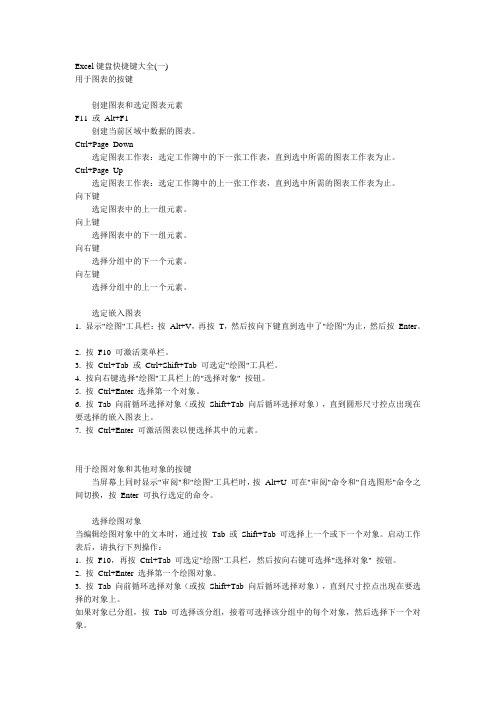
Excel键盘快捷键大全(一)用于图表的按键创建图表和选定图表元素F11 或A lt+F1创建当前区域中数据的图表。
Ctrl+Page Down选定图表工作表:选定工作簿中的下一张工作表,直到选中所需的图表工作表为止。
Ctrl+Page Up选定图表工作表:选定工作簿中的上一张工作表,直到选中所需的图表工作表为止。
向下键选定图表中的上一组元素。
向上键选择图表中的下一组元素。
向右键选择分组中的下一个元素。
向左键选择分组中的上一个元素。
选定嵌入图表1. 显示"绘图"工具栏:按Alt+V,再按T,然后按向下键直到选中了"绘图"为止,然后按Enter。
2. 按F10 可激活菜单栏。
3. 按Ctrl+Tab 或Ctrl+Shift+Tab 可选定"绘图"工具栏。
4. 按向右键选择"绘图"工具栏上的"选择对象" 按钮。
5. 按Ctrl+Enter 选择第一个对象。
6. 按Tab 向前循环选择对象(或按Shift+Tab 向后循环选择对象),直到圆形尺寸控点出现在要选择的嵌入图表上。
7. 按Ctrl+Enter 可激活图表以便选择其中的元素。
用于绘图对象和其他对象的按键当屏幕上同时显示"审阅"和"绘图"工具栏时,按Alt+U 可在"审阅"命令和"自选图形"命令之间切换,按Enter 可执行选定的命令。
选择绘图对象当编辑绘图对象中的文本时,通过按Tab 或Shift+Tab 可选择上一个或下一个对象。
启动工作表后,请执行下列操作:1. 按F10,再按Ctrl+Tab 可选定"绘图"工具栏,然后按向右键可选择"选择对象" 按钮。
2. 按Ctrl+Enter 选择第一个绘图对象。
3. 按Tab 向前循环选择对象(或按Shift+Tab 向后循环选择对象),直到尺寸控点出现在要选择的对象上。
Excel中的快捷操作
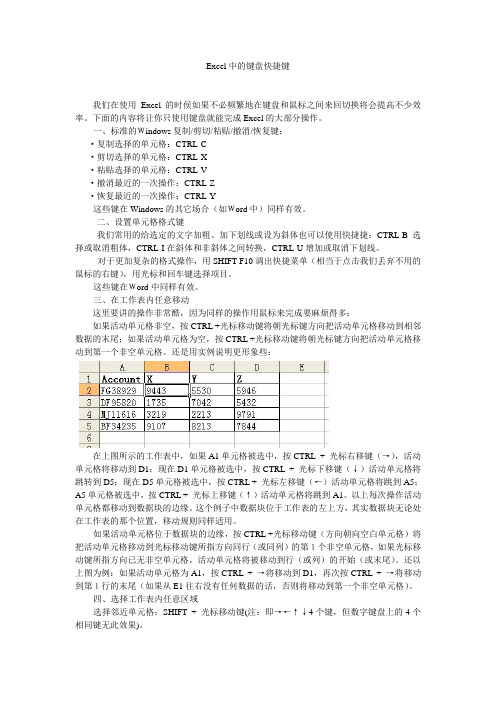
Excel中的键盘快捷键我们在使用Excel的时侯如果不必频繁地在键盘和鼠标之间来回切换将会提高不少效率。
下面的内容将让你只使用键盘就能完成Excel的大部分操作。
一、标准的Windows复制/剪切/粘贴/撤消/恢复键:·复制选择的单元格:CTRL-C·剪切选择的单元格:CTRL-X·粘贴选择的单元格:CTRL-V·撤消最近的一次操作:CTRL-Z·恢复最近的一次操作:CTRL-Y这些键在Windows的其它场合(如Word中)同样有效。
二、设置单元格格式键我们常用的给选定的文字加粗、加下划线或设为斜体也可以使用快捷捷:CTRL-B选择或取消粗体,CTRL-I在斜体和非斜体之间转换,CTRL-U增加或取消下划线。
对于更加复杂的格式操作,用SHIFT-F10调出快捷菜单(相当于点击我们丢弃不用的鼠标的右键),用光标和回车键选择项目。
这些键在Word中同样有效。
三、在工作表内任意移动这里要讲的操作非常酷,因为同样的操作用鼠标来完成要麻烦得多:如果活动单元格非空,按CTRL +光标移动键将朝光标键方向把活动单元格移动到相邻数据的末尾;如果活动单元格为空,按CTRL +光标移动键将朝光标键方向把活动单元格移动到第一个非空单元格。
还是用实例说明更形象些:在上图所示的工作表中,如果A1单元格被选中,按CTRL + 光标右移键(→),活动单元格将移动到D1;现在D1单元格被选中,按CTRL + 光标下移键(↓)活动单元格将跳转到D5;现在D5单元格被选中,按CTRL + 光标左移键(←)活动单元格将跳到A5;A5单元格被选中,按CTRL + 光标上移键(↑)活动单元格将跳到A1。
以上每次操作活动单元格都移动到数据块的边缘。
这个例子中数据块位于工作表的左上方,其实数据块无论处在工作表的那个位置,移动规则同样适用。
如果活动单元格位于数据块的边缘,按CTRL +光标移动键(方向朝向空白单元格)将把活动单元格移动到光标移动键所指方向同行(或同列)的第1个非空单元格,如果光标移动键所指方向已无非空单元格,活动单元格将被移动到行(或列)的开始(或末尾)。
Excel常用快捷键大全

Excel常用快捷键大全熟练使用Excel快捷键,我们就可以自如的使用键盘操作Excel,熟练掌握这些键位技能,我们在做各类报表时工作效率一定会大幅度提高。
下面是小编给大家带来的Excel快捷键大全,欢迎大家阅读参考,我们一起来看看吧!Excel快捷键大全(一)菜单和工具栏操作Alt+F激活“文件”菜单Alt+E激活“编辑”菜单Alt+V激活“视图”菜单Alt+I激活“插入”菜单Alt+O激活“格式”菜单Alt+T激活“工具”菜单Alt+D激活“数据”菜单Alt+W激活“窗口”菜单Alt+H激活“帮助”菜单F10激活菜单Shfit+F10激活右键菜单Ctrl+Shift+F激活工具条上字体下拉列表框Ctrl+Shift+P激活工具条上字号下拉列表框Ctrl+6(^)切换是否使一些工具条上的按钮处理于可用状态(即不变灰)Ctrl+7(&)切换是否显示标准工具条Alt+-弹出Excel左上角快捷菜单Alt+空格键弹出Excel左上角快捷菜单选择操作Ctrl+A全选单元格区域,若无单元格区域或在单元格区域外部按此快捷键,将选择整个工作表中所有的单元格。
再次按下该组合键将选择工作表全部单元格。
Ctrl+Shift+空格全选单元格区域,若无单元格区域或在单元格区域外部按此快捷键,将选择整个工作表中所有的单元格。
再次按下该组合键将选择工作表全部单元格。
F8扩展所选区域。
即若选取一个单元格后,按方向箭会进行连续单元格选择或者点击某单元格后按F8键再点击另一单元格可选择两单元格之间的区域。
Shift+F8可连续选择不相邻的区域。
Shift+Ctrl+O选择工作表中有评论的单元格Shift+左方向键向左选择区域Shift+右方向键向右选择区域Shift+上方向键向上选择区域Shift+下方向键向下选择区域Shift+空格选择单元格所在行Excel快捷键大全(二)移动操作Home快速移至一行的开始Ctrl+Home快速移到工作表的开始单元格Ctrl+End快速移至工作表区域的结尾PageUp翻至前一页PageDown翻至下一页上、下、左、右方向键分别向上、向下、向左、向右移动选择单元格Tab键向右移动Shift+Tab键向左移动Ctrl+左方向箭头移至左边区域Ctrl+右方向箭头移至右边区域Ctrl+上方向箭头移至上方区域Ctrl+下方向箭头移至下方区域Ctrl+Backspace键移至活动单元格Alt+PageUp左移一屏Alt+PageDown右移一屏Excel快捷键大全(三)编辑操作F2在单元格中按F2键即可对该单元格进行编辑Shift+F2在单元格中按Shift+F2键即可对该单元格进行批注编辑F4重复上一操作,即若上一操作为给某单元格字体加粗则下步在另一单元格中按F4会直接将该单元格字体加粗Ctrl+Y重复上一操作,即若上一操作为给某单元格字体加粗则下步在另一单元格中按F4会直接将该单元格字体加粗Ctrl+Z撤销操作Shift+F4在单元格区域中查找空单元格并在空单元格间移动。
Excel键盘快捷键大全(免费版)
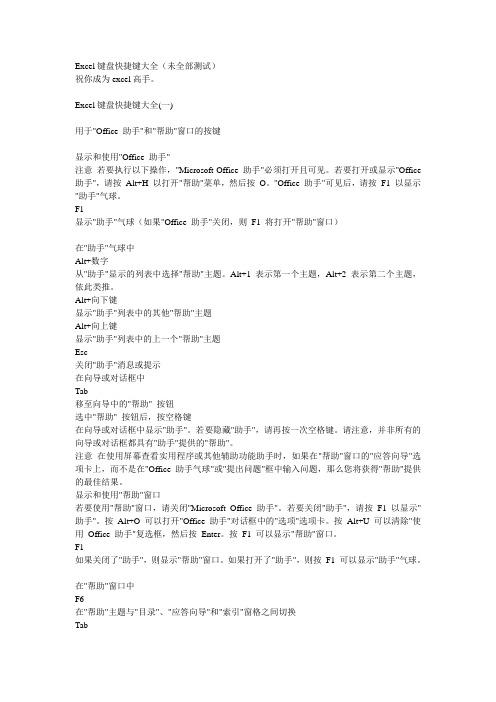
Excel键盘快捷键大全(未全部测试)祝你成为excel高手。
Excel键盘快捷键大全(一)用于"Office 助手"和"帮助"窗口的按键显示和使用"Office 助手"注意若要执行以下操作,"Microsoft Office 助手"必须打开且可见。
若要打开或显示"Office 助手",请按Alt+H 以打开"帮助"菜单,然后按O。
"Office 助手"可见后,请按F1 以显示"助手"气球。
F1显示"助手"气球(如果"Office 助手"关闭,则F1 将打开"帮助"窗口)在"助手"气球中Alt+数字从"助手"显示的列表中选择"帮助"主题。
Alt+1 表示第一个主题,Alt+2 表示第二个主题,依此类推。
Alt+向下键显示"助手"列表中的其他"帮助"主题Alt+向上键显示"助手"列表中的上一个"帮助"主题Esc关闭"助手"消息或提示在向导或对话框中Tab移至向导中的"帮助" 按钮选中"帮助" 按钮后,按空格键在向导或对话框中显示"助手"。
若要隐藏"助手",请再按一次空格键。
请注意,并非所有的向导或对话框都具有"助手"提供的"帮助"。
注意在使用屏幕查看实用程序或其他辅助功能助手时,如果在"帮助"窗口的"应答向导"选项卡上,而不是在"Office 助手气球"或"提出问题"框中输入问题,那么您将获得"帮助"提供的最佳结果。
- 1、下载文档前请自行甄别文档内容的完整性,平台不提供额外的编辑、内容补充、找答案等附加服务。
- 2、"仅部分预览"的文档,不可在线预览部分如存在完整性等问题,可反馈申请退款(可完整预览的文档不适用该条件!)。
- 3、如文档侵犯您的权益,请联系客服反馈,我们会尽快为您处理(人工客服工作时间:9:00-18:30)。
Excel键盘快捷键大全(未全部测试)Excel键盘快捷键大全(一)用于"Office 助手"和"帮助"窗口的按键显示和使用"Office 助手"注意若要执行以下操作,"Microsoft Office 助手"必须打开且可见。
若要打开或显示"Office 助手",请按Alt+H 以打开"帮助"菜单,然后按O。
"Office 助手"可见后,请按F1 以显示"助手"气球。
F1显示"助手"气球(如果"Office 助手"关闭,则F1 将打开"帮助"窗口)在"助手"气球中Alt+数字从"助手"显示的列表中选择"帮助"主题。
Alt+1 表示第一个主题,Alt+2 表示第二个主题,依此类推。
Alt+向下键显示"助手"列表中的其他"帮助"主题Alt+向上键显示"助手"列表中的上一个"帮助"主题Esc关闭"助手"消息或提示在向导或对话框中Tab移至向导中的"帮助" 按钮选中"帮助" 按钮后,按空格键在向导或对话框中显示"助手"。
若要隐藏"助手",请再按一次空格键。
请注意,并非所有的向导或对话框都具有"助手"提供的"帮助"。
注意在使用屏幕查看实用程序或其他辅助功能助手时,如果在"帮助"窗口的"应答向导"选项卡上,而不是在"Office 助手气球"或"提出问题"框中输入问题,那么您将获得"帮助"提供的最佳结果。
显示和使用"帮助"窗口若要使用"帮助"窗口,请关闭"Microsoft Office 助手"。
若要关闭"助手",请按F1 以显示"助手"。
按Alt+O 可以打开"Office 助手"对话框中的"选项"选项卡。
按Alt+U 可以清除"使用Office 助手"复选框,然后按Enter。
按F1 可以显示"帮助"窗口。
F1如果关闭了"助手",则显示"帮助"窗口。
如果打开了"助手",则按F1 可以显示"助手"气球。
在"帮助"窗口中F6在"帮助"主题与"目录"、"应答向导"和"索引"窗格之间切换Tab选取下一个隐藏的文本或超链接,或主题顶部的"全部显示"或"全部隐藏"Shift+Tab选取上一个隐藏的文本或超链接,或Microsoft Office Web 文章顶部的"浏览器查看"按钮。
Enter执行选定?quot;全部显示"、"全部隐藏"、隐藏文本或超链接中的操作Alt+O显示"选项"菜单以访问任意"帮助"工具栏命令Alt+O,然后按T隐藏或显示"目录"、"应答向导"和"索引"选项卡窗格Alt+O,然后按B显示上一个查看过的主题Alt+O,然后按F在以前显示的主题序列中,显示下一个主题Alt+O,然后按H返回指定的主页Alt+O,然后按S"帮助"窗口停止打开"帮助"主题(如果要停止下载Web 页,则操作很有用)Alt+O,然后按I打开Micr osoft Internet Explorer 的"Internet 选项"对话框,可以在此更改访问功能设置Alt+O,然后按R刷新主题(如果有指向Web 页的链接,则该操作很有用)Alt+O,然后按P打印书中的所有主题,或者只打印选定的主题Alt+F4关闭"帮助"窗口注意在使用屏幕查看实用程序或其他辅助功能助手时,如果在"帮助"窗口的"应答向导"选项卡上,而不是在"Office 助手气球"或"提出问题"框中输入问题,那么您将获得"帮助"提供的最佳结果。
使用"目录"、"索引"和"应答向导"窗格按F6 可以从"帮助"主题切换到"目录、应答向导、索引"窗格。
Ctrl+Tab切换到下一个选项卡Alt+C切换到"目录"选项卡Alt+A切换到"应答向导"选项卡Alt+I切换到"索引"选项卡Enter打开选定的书或"帮助"主题向下键选择下一本书或下一个"帮助"主题向上键选择上一本书或上一个"帮助"主题Shift+F10显示快捷菜单注意在使用屏幕查看实用程序或其他辅助功能助手时,如果在"帮助"窗口的"应答向导"选项卡上,而不是在"Office 助手气球"或"提出问题"框中输入问题,那么您将获得"帮助"提供的最佳结果。
=================================Excel键盘快捷键大全(二)使用"帮助主题"窗格按F6 可以从"目录、应答向导、索引" 窗格切换到"帮助"主题。
Alt+向右键转到下一个"帮助"主题Alt+向左键转到上一个"帮助"主题Tab选取下一个隐藏的文本或超链接,或主题顶部的"全部显示"或"全部隐藏"Shift+Tab选取上一个隐藏的文本或超链接,或Microsoft Office Web 文章顶部的"浏览器查看"按钮。
Enter执行选定的"全部显示"、"全部隐藏"、隐藏文本或超链接中的操作向上键或向下键向"帮助"主题的开始或结束方向滚动Page Up 或Page Down以较大的步长向"帮助"主题的开始或结束方向滚动Home 或End前往"帮助"主题的开始或结束部分Ctrl+P打印当前"帮助"主题Ctrl+A选定整个"帮助"主题Ctrl+C将选定项复制到剪贴板中Shift+F10显示快捷菜单用于Office 界面的按键显示和使用窗口Alt+Tab切换到下一个程序。
Alt+Shift+Tab切换到上一个程序。
Ctrl+Esc显示Windows"开始"菜单。
Ctrl+W 或Ctrl+F4关闭选定的工作簿窗口。
Ctrl+F5恢复选定的工作簿窗口的大小。
F6切换到被拆分("窗口"菜单上的"拆分"命令)的工作表中的下一个窗格。
Shift+F6切换到被拆分的工作表中的上一个窗格。
Ctrl+F6打开多个工作簿窗口时,切换到下一个工作簿窗口。
Ctrl+Shift+F6切换到上一个工作簿窗口。
Ctrl+F7当工作簿窗口未最大化时,执行该工作簿窗口的"控制"菜单上的"移动"命令。
使用箭头键移动该窗口,完成操作后按Esc。
Ctrl+F8当工作簿窗口未最大化时,执行工作簿窗口的"控制"菜单上的"大小"命令。
使用箭头键调整窗口大小,完成时按Esc。
Ctrl+F9将工作簿窗口最小化为图标。
Ctrl+F10最大化或还原选定的工作簿窗口。
PrtScr将屏幕图片复制到剪贴板中。
Alt+Print Scr een将选定窗口的图片复制到剪贴板中。
=================================Excel键盘快捷键大全(三)访问和使用智能标记Alt+Shift+F10显示智能标记的菜单或消息。
如果显示了多个智能标记,请切换到下一个智能标记并显示其菜单或消息。
向下键选取智能标记菜单中的下一项。
向上键选取智能标记菜单中的上一项。
Enter执行在智能标记菜单中选定的项对应的操作。
Esc关闭智能标记菜单或消息。
提示可以请求不管是否出现智能标记时,用声音通知。
若要听到声音提示,则必须安装了声卡。
还必须在计算机上安装了Microsoft Office Sounds。
在访问万维网时,请从Microsoft Office W eb 站点下载Micr osoft Office Sounds。
在"帮?quot;菜单上,单击"网上Office"并查找"Microsoft Office Sounds"。
安装了声音文件后,需要在"工具"菜单上的"选项"对话框的"常规"选项卡中选中"提供声音反馈"复选框。
选中或清除该复选框后,此设置将影响所有支持声音的Office 程序。
注意本主题中的超链接将跳转到Web 上,但可以随时切换回本帮助。
访问和使用任务窗格F6从程序窗口的其他窗格移至任务窗格。
可能需要按F6 多次。
注意如果按F6 没有显示所需的任务窗格,请按Alt 激活菜单栏,然后再按Ctrl+Tab 移至任务窗格。
Ctrl+Tab当菜单或工具栏处于活动状态时,移至任务窗格。
可能需要按Ctrl+Tab 多次。
Tab 或Shift+Tab当任务窗格处于活动状态时,从其中选择上一个或下一个选项Ctrl+向下键显示任务窗格菜单上的全部命令向下键或向上键在选定的子菜单的选项间移动,在一组选项的某些特定选项间移动空格键或Enter打开选定的菜单,或执行分配给选定按钮的操作Shift+F10打开一个快捷菜单,打开选定的剪辑库项的下拉菜单Home 或End菜单或子菜单可见时,选中其中的第一个或最后一个命令Page Up 或Page Down在选定的剪辑库列表中向上或向下滚动Ctrl+Home 或Ctrl+End移动到选定的剪辑库列表的顶部或底部访问和使用菜单和工具栏F10 或Alt选定菜单栏,或者同时关闭打开的菜单和子菜单。
